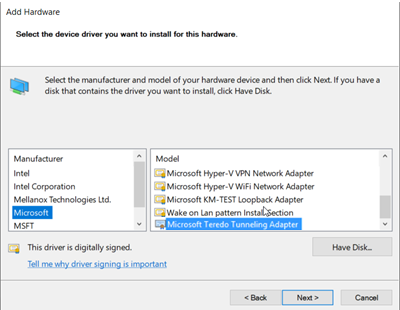Wenn Sie die installiert haben Microsoft Teredo-Tunneling-Adapter auf Ihrem Windows 11/10-Computer, aber finden Sie das Teredo-Tunneling-Pseudoschnittstelle fehlt aus dem Geräte-Manager, dann hilft Ihnen dieser Beitrag. Sie können auch sehen Das Gerät kann nicht starten – Code 10 Meldung im Geräte-Manager.
Teredo-Tunneling ist eine Pseudo-Schnittstelle, die die Kommunikation zwischen IPv4- und IPv6-Geräten ermöglicht, indem IPv6-Pakete in IPv4-Pakete gekapselt werden. Dies ermöglicht die Übertragung von Paketen auch dann, wenn die Netzwerkgeräte den IPv6-Standard nicht unterstützen.
Teredo-Tunneling-Pseudo-Schnittstelle fehlt
Hier sind ein paar Dinge, die Sie versuchen können, um das Problem zu beheben. Aber bevor Sie beginnen, erstellen Sie zuerst einen Systemwiederherstellungspunkt.
1]Aktivieren Sie TCPIP6 über die Registrierung
Die Fehlermeldung „Teredo-Tunneling-Adapter fehlt“ in Windows 10 konnte behoben werden, indem der TCPIP6-Komponentenwert auf 0 geändert wurde.
Drücken Sie Windows + R, um Ausführen zu öffnen. Eingeben ‚regedit‘ in das Feld und drücken Sie OK, um den Registrierungseditor zu öffnen. Gehen Sie im Registrierungseditor zur folgenden Adresse:
HKEY_LOCAL_MACHINE\SYSTEM\CURRENTCONTROLSET\SERVICES\TCPIP6\PARAMETERS
Doppelklick ‚Parameter‚ und wechseln Sie in den rechten Bereich. Klicken Sie dort mit der rechten Maustaste auf das ‚Deaktivierte Komponenten‚ um seinen Wert zu ändern.
Ändern Sie die Wertdaten in 0 und klicken Sie auf OK, um die Änderungen zu speichern
Öffnen Sie Geräte-Manager > Aktion > Nach neuer Hardware suchen.
Wählen Sie nun auf der Registerkarte Ansicht aus Ausgeblendete Geräte anzeigen. Sie werden nun sehen, dass es fehlerfrei vorhanden ist.
2]Installieren Sie den Microsoft Teredo Tunneling Adapter neu
Öffnen Sie im WinX-Menü den Geräte-Manager.
Wenn neben Microsoft Teredo Tunneling Adapter ein gelbes Ausrufezeichen angezeigt wird, müssen Sie es deinstallieren Microsoft Teredo-Tunneling-Adapter – ebenso gut wie Teredo-Tunneling-Pseudo-Schnittstelle wenn du es siehst. Klicken Sie mit der rechten Maustaste auf diese beiden Einträge und wählen Sie Deinstallieren.
Wählen Sie als nächstes das ‚Handlung‚ Menü und wählen Sie aus der Liste der angezeigten Optionen ‚Fügen Sie eine Legacy-Hardware hinzu‚.
Wählen Sie als nächstes Netzwerkadapter aus.
Folgen Sie danach einfach den Anweisungen auf dem Bildschirm, um den Microsoft Teredo Tunneling Adapter zu installieren.
3]Aktivieren Sie den Teredo-Client über die Eingabeaufforderung
Öffnen Sie als Nächstes eine Eingabeaufforderung mit erhöhten Rechten und führen Sie nacheinander den folgenden Befehl aus:
Drücken Sie Windows-Taste + x und wählen Sie Eingabeaufforderung (Admin).
netsh
int teredo
set state disabled
int ipv6
set teredo client
Öffnen Sie danach den Geräte-Manager > Aktion > Nach neuer Hardware suchen.
Wählen Sie nun auf der Registerkarte Ansicht aus Ausgeblendete Geräte anzeigen. Sie werden nun sehen, dass es fehlerfrei vorhanden ist.
Um zu überprüfen, ob alles in Ordnung ist, führen Sie in einem CMD-Fenster den folgenden Befehl aus:
netsh interface teredo show state
Typ Klient würde bedeuten, dass alles in Ordnung ist – sonst wird es angezeigt behindert.
Hoffe, das funktioniert für Sie.